u盘写保护的设置方法介绍,如何去掉u盘写保护。小编来告诉你更多相关信息。
如何去掉u盘写保护
本文核心导读:如何去掉u盘写保护和u盘写保护的设置方法介绍的教程内容,继续往下看吧!
不知道为什么我的u盘突然就显示被写保护了呢,大家有没有遇到过类似的情况呀?有什么比较好的解决方法可以推荐一下吗?
很多朋友可能对u盘写保护没有什么概念,实际上,u盘写保护可能会阻止我们对其中的文件进行修改或者添加新的内容。会对我们使用u盘造成很多的不便。u盘写保护怎样去掉?可以试试这3个方法。

方法一:检查物理开关
目前市面上有些u盘是有物理开关的。如果有些u盘的物理开关打开了,u盘可能会变成只读模式,此时我们可以这样操作:
1.检查u盘外壳上是否有物理写保护开关;
2.如果有,将开关切换到未锁定的位置,以解除写保护。

方法二:使用注册表编辑器
U盘提示被写保护怎么取消?使用注册表编辑器也可以帮我们有效解决这个问题,操作如下:
1.打开注册表编辑器,定位至该路径:
【HKEY_LOCAL_MACHINE\\SYSTEM\\CurrentControlSet\\Control\\StorageDevicePolicies】;
2.如果在右侧找到一个名为【WriteProtect】的DWORD值,请双击它并将数值数据设置为【0】;
3.如果找不到【WriteProtect】值,右键点击空白处,选择【新建】->【DWORD值】,并将其命名为【WriteProtect】,然后双击它并将数值数据设置为【0】;
4.重启计算机,更改将生效。
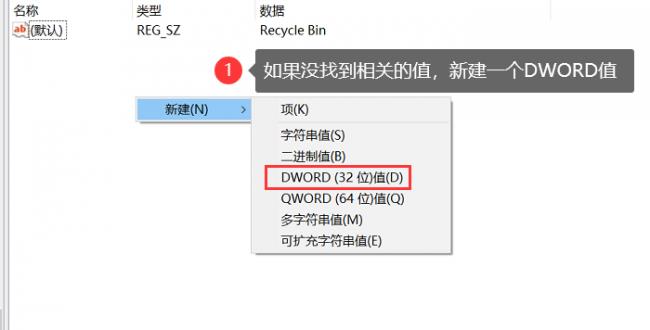
方法三:使用磁盘管理工具
如果u盘无缘无故被写保护,我们可以使用磁盘管理工具来进行相关操作,如下:
将U盘连接到计算机,打开【磁盘管理】;在磁盘管理工具中找到U盘,右键点击它并选择【格式化】选项;
注意:在格式化选项中,确保取消选中【只读】或【写保护】选项,然后按照提示完成格式化过程。
u盘写保护的设置方法介绍,如何去掉u盘写保护。小编来告诉你更多相关信息。
如何去掉u盘写保护
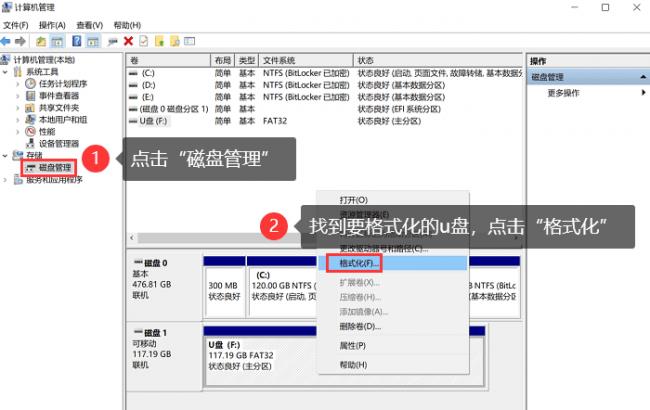
U盘数据丢失怎么办?
当我们将u盘写保护去掉后,应该仔细对u盘中的重要文件进行检查。如果我们发现u盘的数据有丢失,别担心!此时我们需要马上对u盘中的数据进行扫描和修复。推荐一款有良好扫描和恢复功能的数据软件——数据蛙恢复专家。这款软件适合各种数据的恢复,不论你对电脑的操作是否熟悉,耐心完成以下几步,重要数据恢复成功的可能性都是比较大的。操作如下:
数据恢复专家软件下载链接:
https://www.shujuwa.net/shujuhuifu/
操作环境:
演示机型:联想Ideapad 700-15ISK-ISE
系统版本:Windows 10
软件版本:数据蛙恢复专家3.1.6
1.提前将软件安装到您的电脑中,将u盘与电脑进行连接后进入软件;
2.在弹出的窗口中可以先选择【免费试用】,选择要进行恢复的文件的类型(全选即可),并选择u盘,完毕后点击【扫描】;
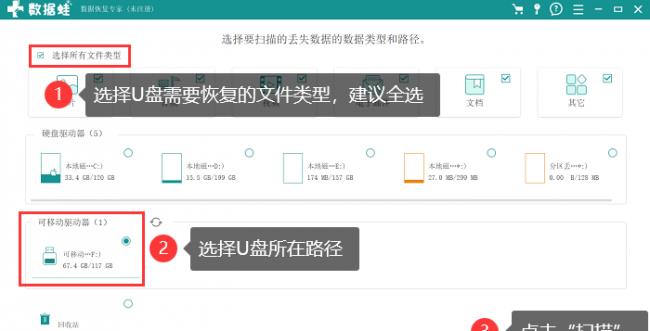
3.上下滑动界面或利用筛选器对需要恢复的文件进行查看和选择,选择完毕点击【恢复】,没有完全得到想要的效果可先点击【深度扫描】再按相同操作选择;
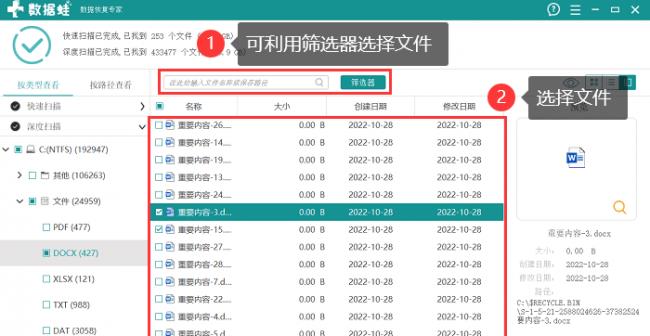
4.将文件保存在电脑中空间比较充足的磁盘中,并等待恢复完成对文件进行查看!
上述分享的如何去掉u盘写保护 和 u盘写保护的设置方法介绍的IT小知识讲解,希望为您的生活带来一点小帮助!
